Pharos 제품에서 펌웨어 복구를 사용하는 방법
이 문서의 목적 :
드물지만 Pharos 제품은 펌웨어 업그레이드 중에 벽돌이 될 수 있습니다. 이로 이어지는 가장 일반적인 이유는 프로세스 중 예상치 못한 정전 때문입니다. 이 문서는 TFTP를 통해 펌웨어를 복구하고 Pharos 제품을 복원하는 방법을 안내합니다.
사전 작업:
- 컴퓨터에 TFTP 서버 소프트웨어를 다운로드하여 설치합니다.
여기서는 Windows OS 64 비트를 사용하고 예시를 위해 Tftpd64.exe를 사용합니다. TFTP 다운로드 링크 참고: https://tftpd32.jounin.net/tftpd32_download.html
- TP-Link 공식 웹 사이트에서 Pharos 제품의 최신 펌웨어를 다운로드하세요. 다운로드 한 파일의 압축을 풀고 BIN 파일의 이름을 "recovery.bin"으로 변경합니다 (참고 : 파일 이름은 정확히 recovery.bin이어야 함). 예시로 CPE605 V1을 사용합니다.
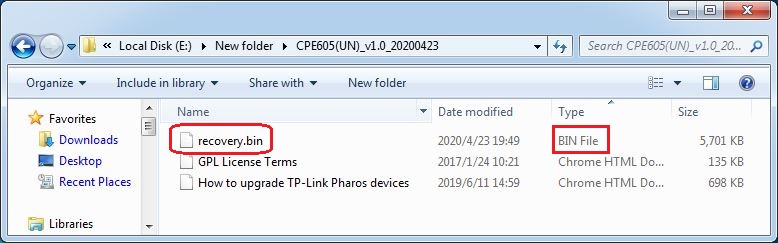
- 이더넷 케이블을 통해 컴퓨터를 Pharos 기기에 연결하고 컴퓨터의 IPv4 주소를 192.168.0.100으로, 서브넷 마스크를 255.255.255.0으로 정확하게 구성합니다. 이 링크를 클릭하여 컴퓨터에 고정 IP를 구성하는 방법을 알아볼 수 있습니다.
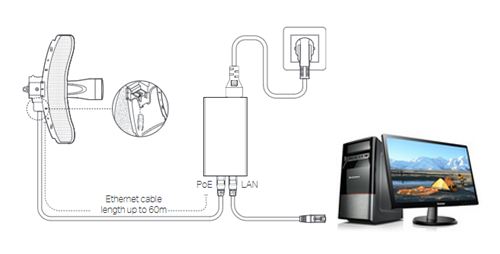
펌웨어 복구 절차
1단계 :
이더넷 케이블로 Pharos 제품의 LAN 포트에 컴퓨터를 연결 한 상태에서 TFTpd64.exe를 실행 한 다음 현재 디렉터리에서 recovery.bin 이 있는 폴더로 이동합니다.
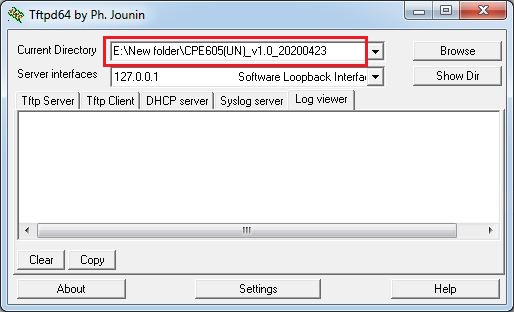
2단계 :
Pharos 장치의 전원을 먼저 끄고 Pharos 장치의 RESET 구멍을 누른 상태에서 전원을 켭니다. RESET 구멍 (약 30 ~ 40 초)을 유지하면서 동시에 TFTpd64.exe 인터페이스에 집중합니다. 아래와 같이 파일 전송 진행률 표시 줄이 나타나면 재설정 버튼을 놓을 수 있습니다.
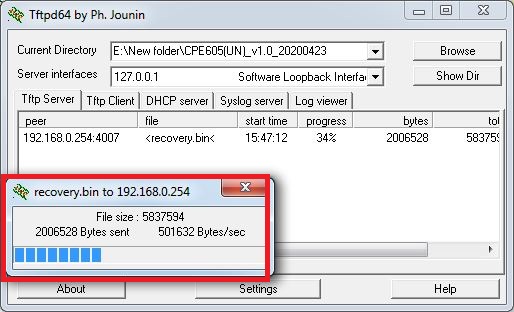
참고 :
- 프로세스 중에 Pharos 제품의 LAN 포트가 이더넷 케이블로 PC에 직접 연결되어 있는지 확인하십시오. 그렇지 않으면 재설정 구멍을 오래 누르고 있어도 파일 전송 인터페이스를 얻을 수 없습니다.
- 펌웨어 복구 프로세스 중에 PC의 방화벽 또는 바이러스 백신 프로그램을 끄십시오.
3단계 :
recovery.bin 파일 전송이 완료된 후 Tftpd64.exe 창의 오른쪽에있는“로그 뷰어”를 클릭하여 확인하고 <recovery.bin>을 표시하는 로그가 있으면 Pharos 장치에 펌웨어 전송이 완료된 것입니다.
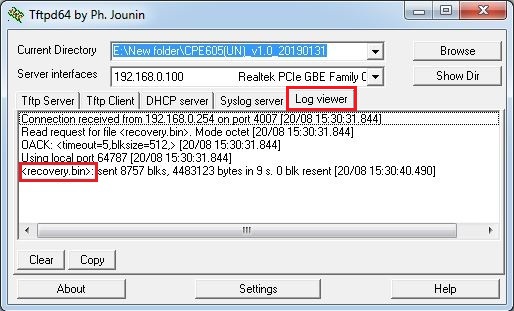
4단계 :
Pharos 장치는 자동으로 재부팅됩니다. 완전히 재시작 될 때까지 기다리십시오. 그런 다음 이 링크를 따라 Pharos 웹 인터페이스 페이지에 로그인하면 이제 Pharos 기기의 펌웨어를 복구해야합니다.
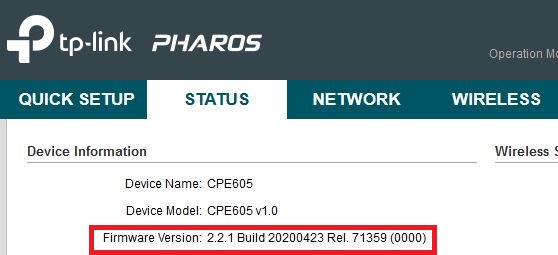
참고 :
- 유선 연결 만 펌웨어 복구에 사용할 수 있습니다.
- Tftpd 프로그램은 컴퓨터 운영 체제와 호환되어야하므로 Thtpd32.exe는 32 비트 운영 체제에만 적합하고 Thtpd64.exe는 64 비트 시스템에 적합합니다.
해당 FAQ가 유용했나요?
여러분의 의견은 사이트 개선을 위해 소중하게 사용됩니다.









